『ポケモン ソード・シールド』で、
バトル大会を楽しむ方法
インターネット大会
公式のインターネット大会に参加する方法
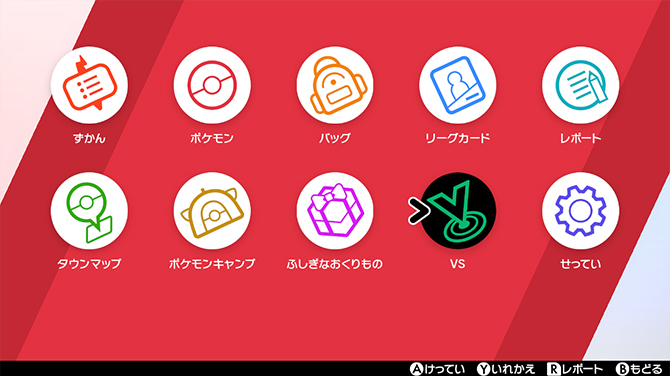


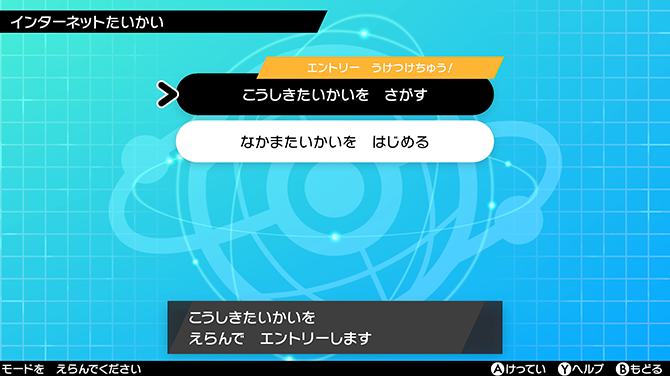

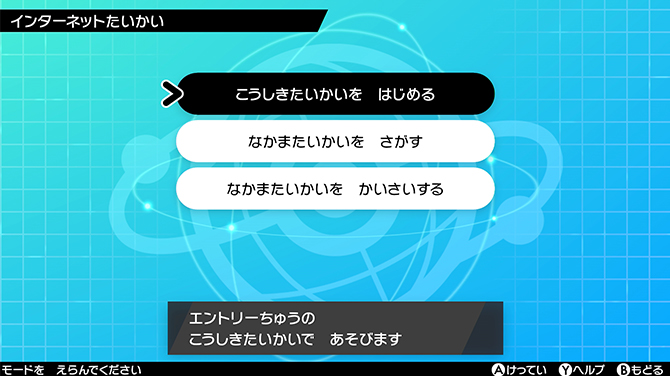
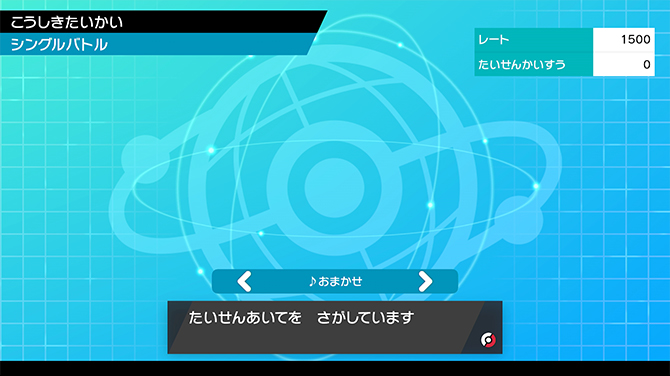
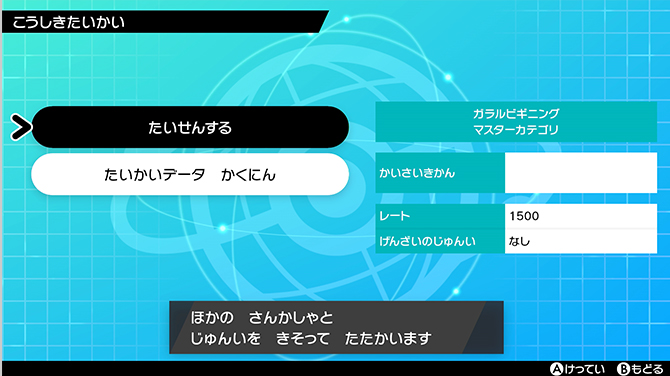

メニューの「VS」の機能は、ゲーム内で「ダイマックスバンド」をもらうと使用できるようになります。
仲間大会に参加する方法
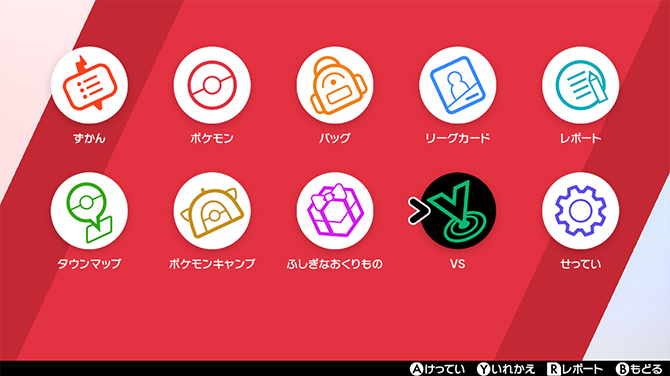

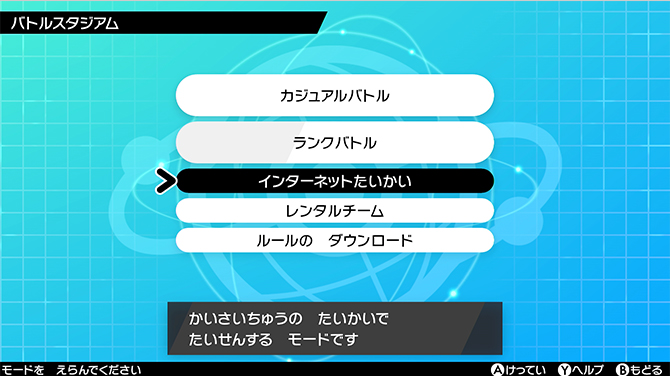
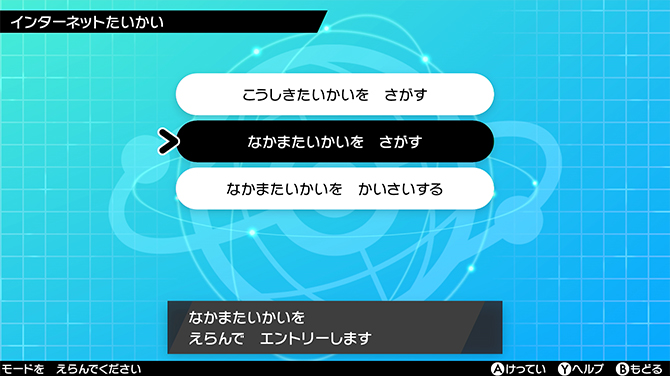

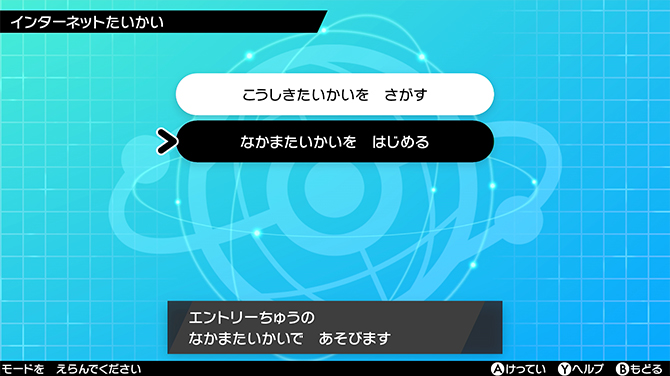
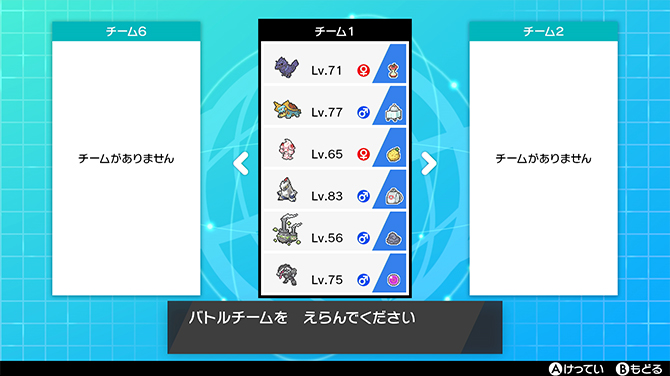

仲間大会を開催する方法
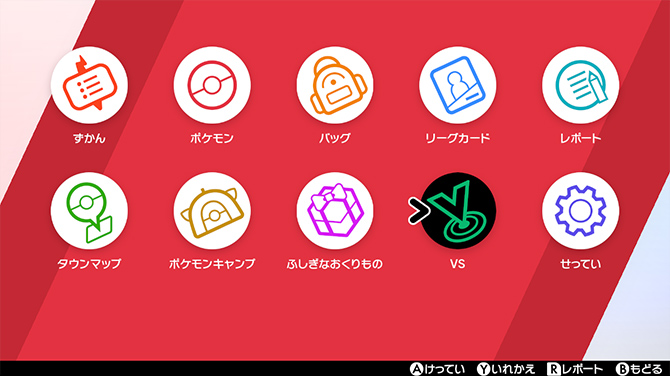




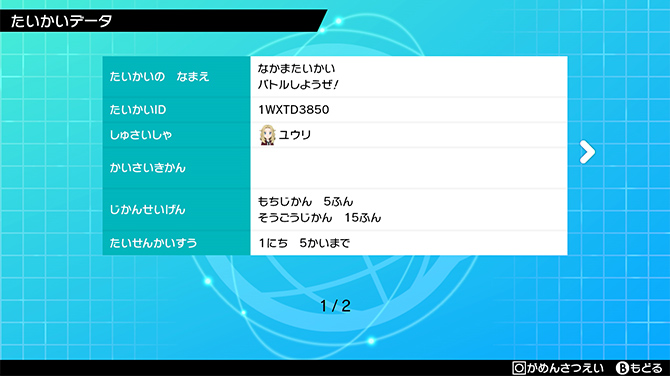
ライブ大会に参加・開催する
誰かが開催したライブ大会に参加する方法
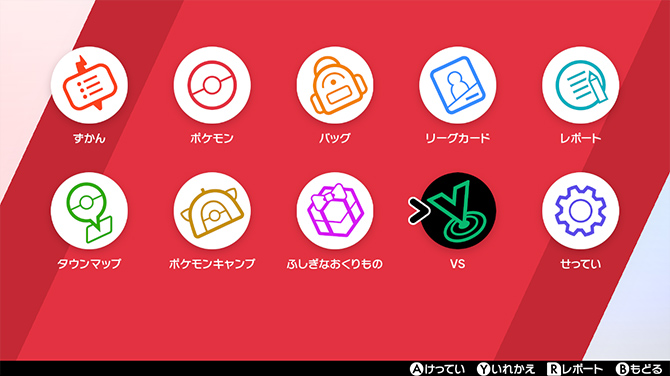

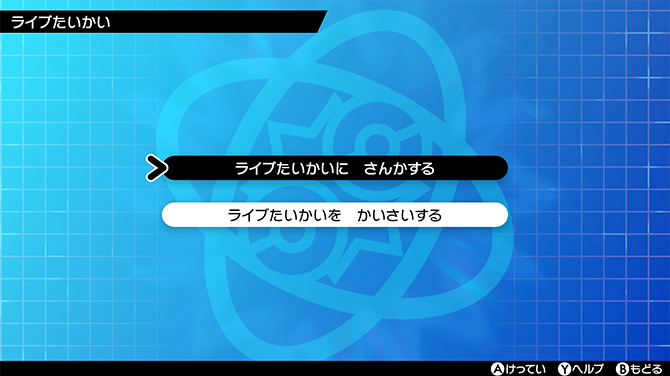
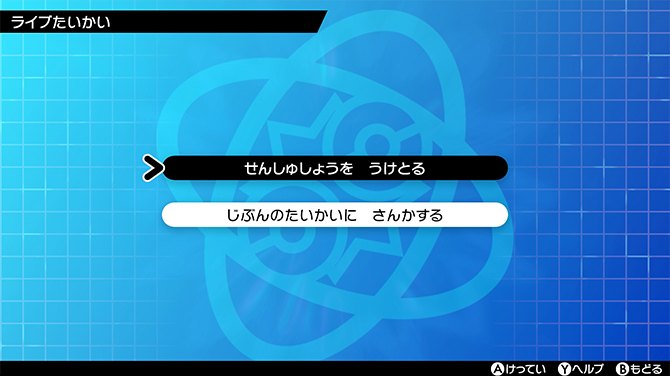
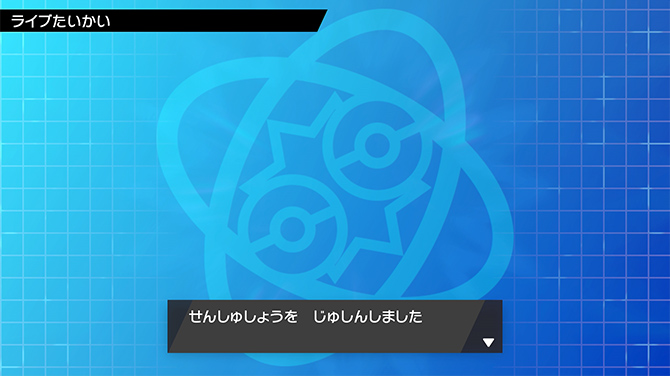
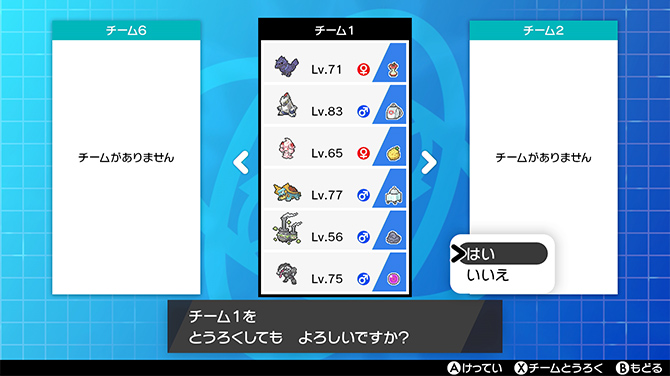

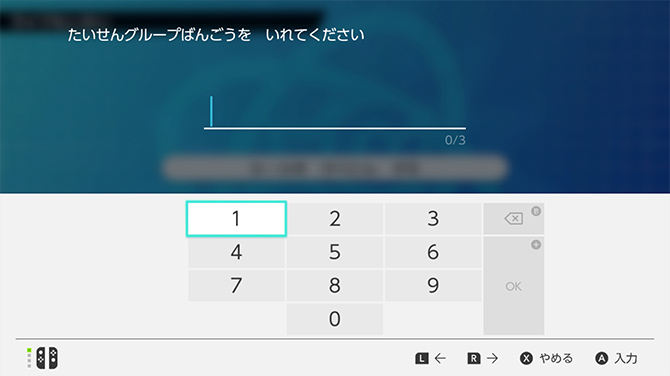
(例:011と012、991と992)

ライブ大会を開催する方法
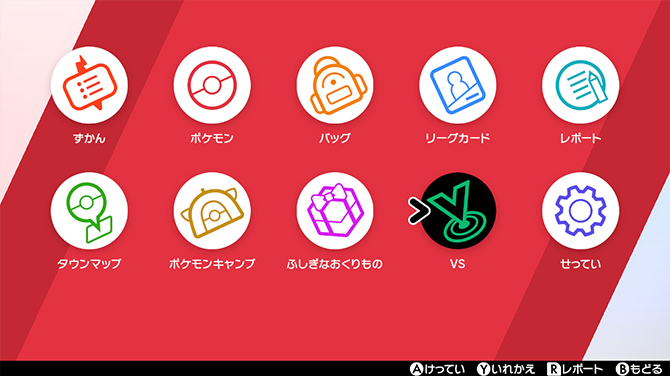

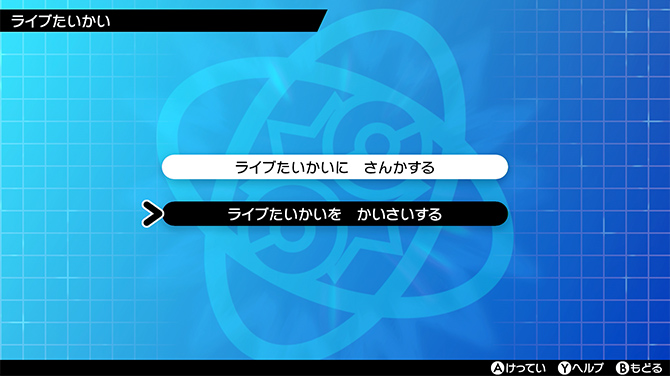
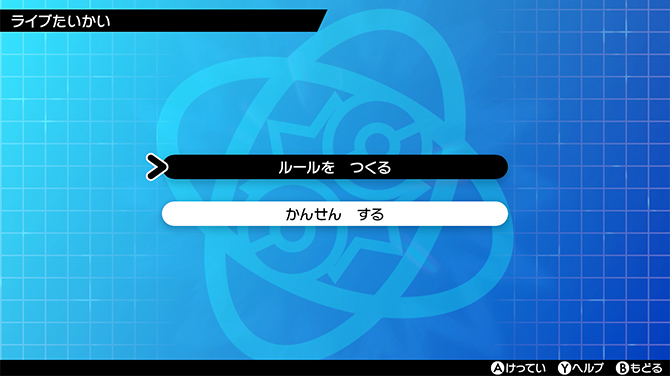
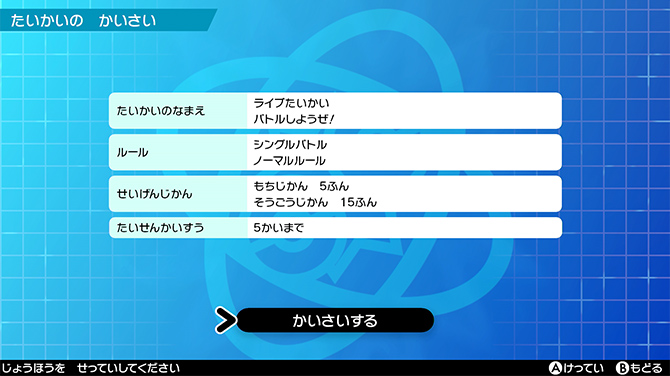
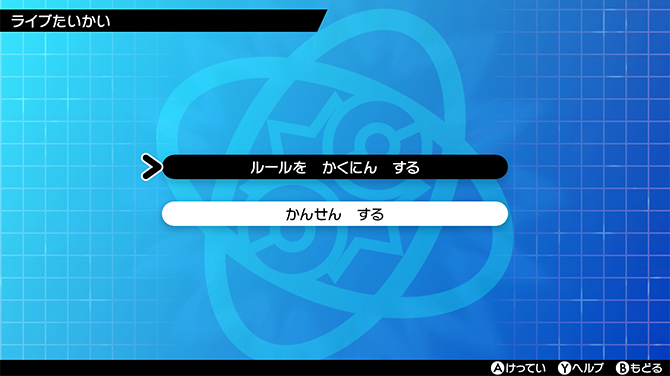
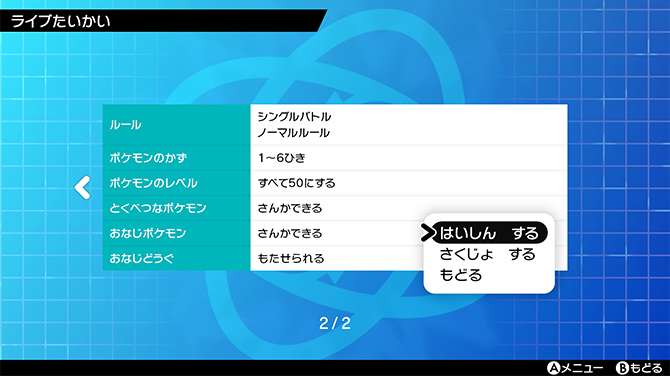
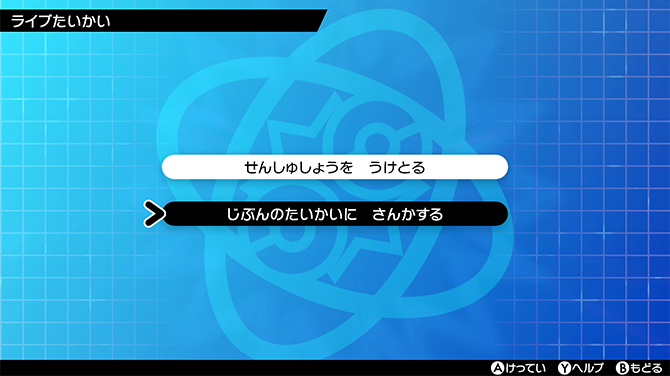
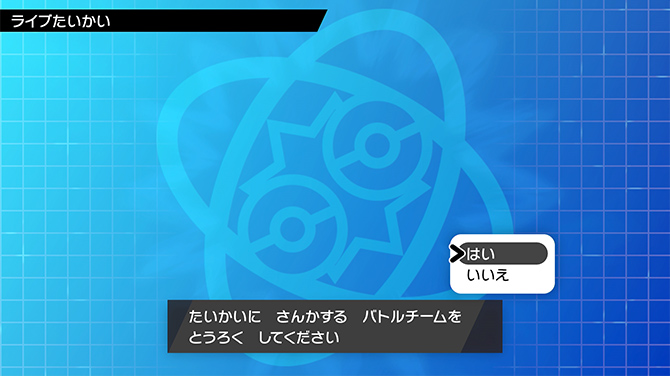
ライブ大会の対戦を観戦する方法
『ポケットモンスター ソード・シールド』には、ライブ大会で他の人同士の対戦を観戦できる機能がある。イベント会場などの大きな画面に対戦の様子を映して、みんなでライブ大会を楽しもう。
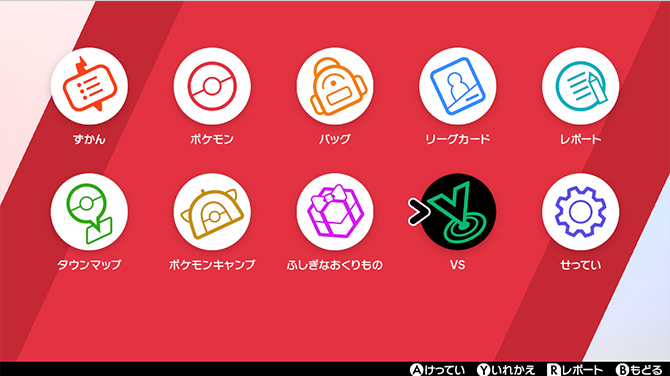

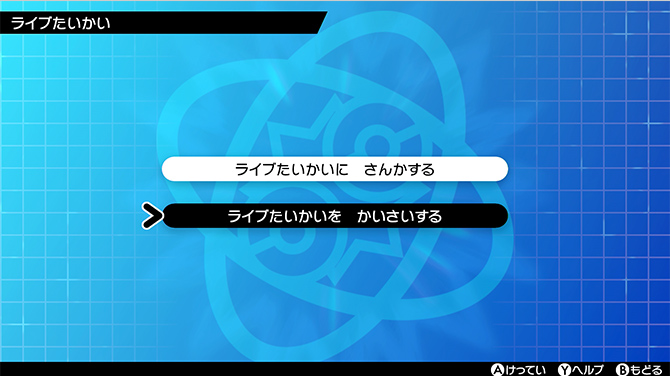
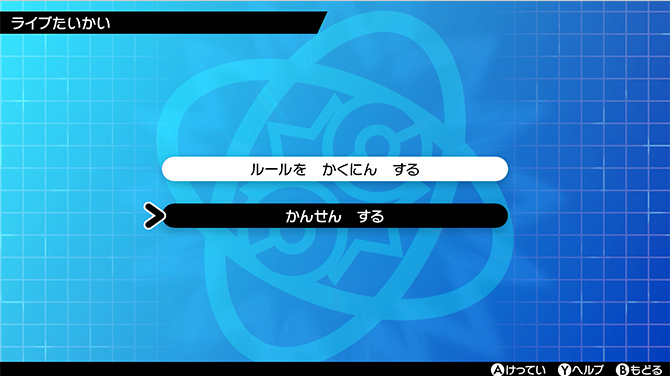
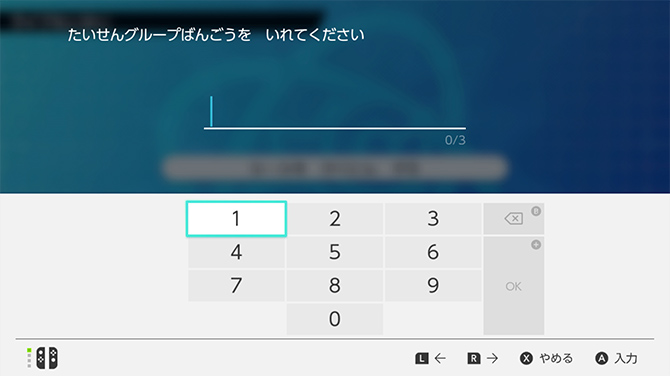

LANプレイについて
「LAN プレイ」とは、複数のNintendo SwitchをLANケーブルでつなぎ、ローカルエリアネットワークを介して通信対戦とマックスレイドバトルを行う事ができる機能です。
LANプレイに必要なもの
使用するNintendo Switch1台ごとに以下のものが必要です。
- 1. Nintendo Switchソフト『ポケットモンスター ソード・シールド』(パッケージ版/ダウンロード版)
- 2. Nintendo Switchドックテーブルモード専用またはポータブルUSBハブスタンド
- 3. Nintendo Switch ACアダプター
- 4. HDMIケーブル
- 5. USB有線LANアダプター
- 6. LANケーブル
- 7. テレビ(テーブルモードで使いたい場合は不要)
複数の本体同士を有線接続するには、別途有線ルーターが必要です。 本体の台数によっては、全プレイヤーを同時に繋ぐためにスイッチングハブが必要になる場合があります。
LANプレイの手順
LANプレイの手順は以下のとおりです。
通信対戦でLANモードを使う場合
- 1. LANケーブルを各Nintendo Switchドックに接続されたUSB有線LANアダプターとルーター(ハブ)に接続する。
- 2. ルーターの電源をONにする。
- 3. プレイに使用するNintendo Switchを、Nintendo Switchドックに差し込む。
- 4. 『ポケットモンスター ソード・シールド』を起動する。
- 5. メニューの「VS」から「ライブ大会」に入る。
- 6. 「対戦する」が表示されている画面で左スティックを押しこみながら、LボタンとRボタンを長押しすると、「LANモードで対戦する」になる。
- 7. 通常のライブ大会と同様に対戦する。
観戦機能を使用する場合は、対戦する本体と同一のローカルエリアネットワーク内に接続してください。 LANモードを使用した対戦が終わったら、必ずレポートを書いてからソフトを終了してください。
マックスレイドバトルでLANモードを使う場合
- 1. LANケーブルを各Nintendo Switchドックに接続されたUSB有線LANアダプターとルーター(ハブ)に接続する。
- 2. ルーターの電源をONにする。
- 3. プレイに使用するNintendo Switchを、Nintendo Switchドックに差し込む。
- 4. 『ポケットモンスター ソード・シールド』を起動する。
- 5. メニューから「設定」を選択し、設定画面上で左スティックを押し込みながらLボタンとRボタンを長押しする。
- 6. 通常の遊び方同様にマックスレイドバトルを遊ぶ。
通常の遊び方と同様、マックスレイドバトルに挑戦し終わったら、必ずレポートを書いてソフトを終了してください。




